Apple WatchでSiriを使う2つの方法
「Apple Watch」で「Siri」を使う方法は2通りあります。まずはデジタルクラウンを長押しする方法ですね。

これで「Siri」が立ち上がるので、喋りかければ答えを返してくれます。例えば、マップアプリを使ったナビゲートを使うときはとても便利で、「Siri」に「〇〇までのルート」と言えば、経路をマップでお知らせしてくれます。
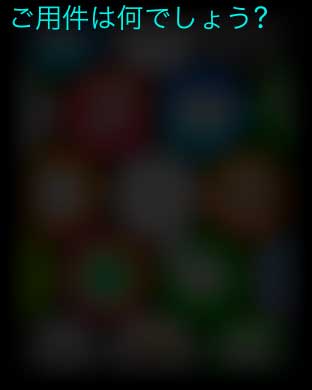
ただ、「Apple Watch」にはWebの機能がないので、調べ物などについてはiPhoneを使って調べるように促されます。(Wikipediaにのっていることなら表示されます)
もう一つの方法は、Hey Siriと話しかける
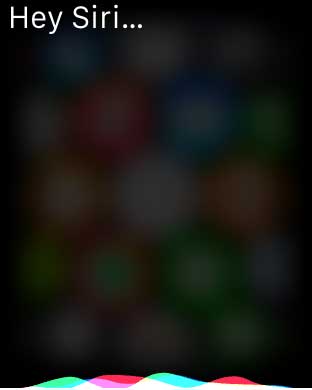
もうひとつのやり方は、「Hey Siri」と「Apple Watch」に向かって話しかけてください。これで「Siri」が立ち上がります。なかなか恥ずかしいですが、車の中や手がふさがっている時などに「Apple Watch」に触れることなく操作が可能です。
iPhoneだと結局は使わない人が多い「Siri」ですが、音声認識の制度も非常に高いですし、かなり便利に使えるのでオススメです。メッセージの返信も音声入力として使うことができますよ。
ちなみに、「Hey Siri」機能だけはオフにすることができます。
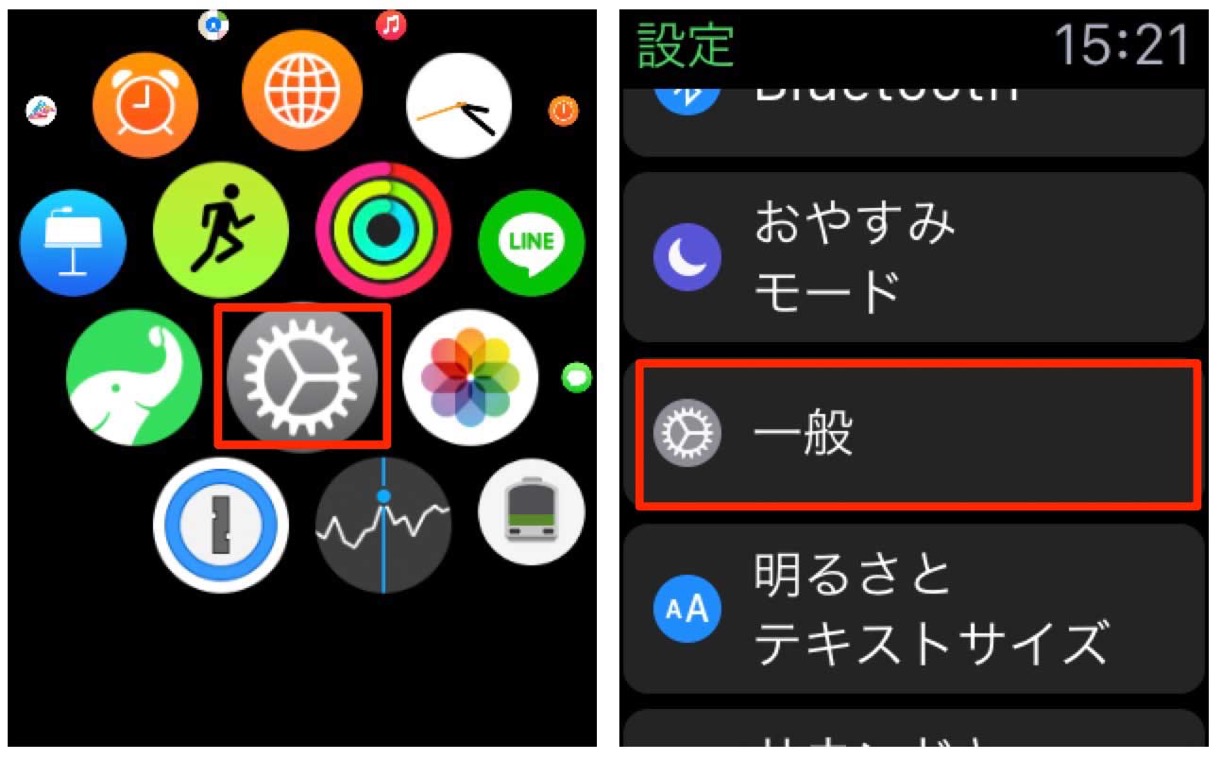
ホーム画面にある「Apple Watch」の設定「歯車マーク」アプリから、「一般」に進みます。
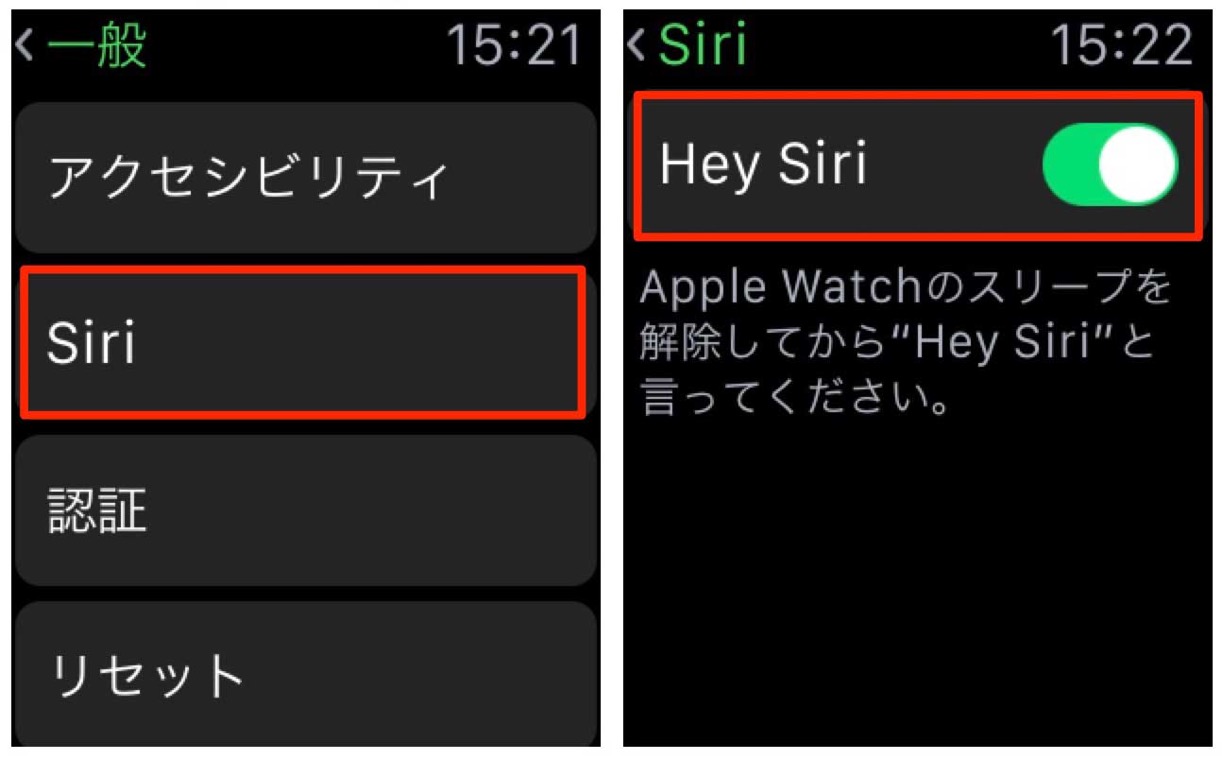
つづいて「Siri」を選ぶと、「Hey Siri」のオン/オフボタンがあるので、ここでオフにすることができます。デフォルトではオンになっているので、必要に応じて設定してみてください。


